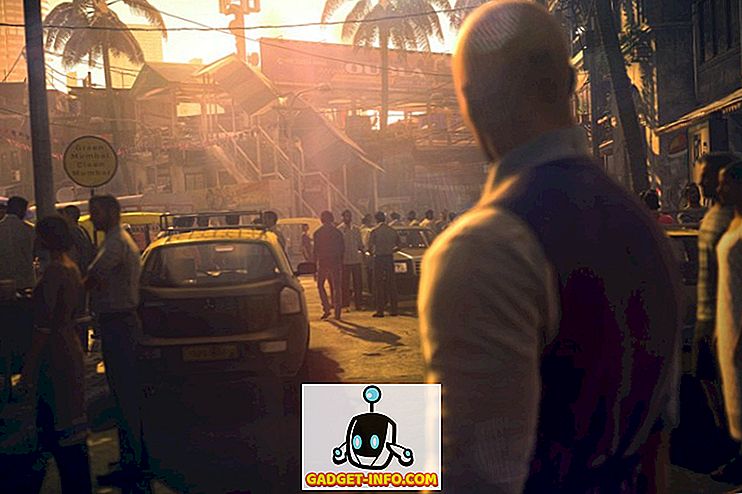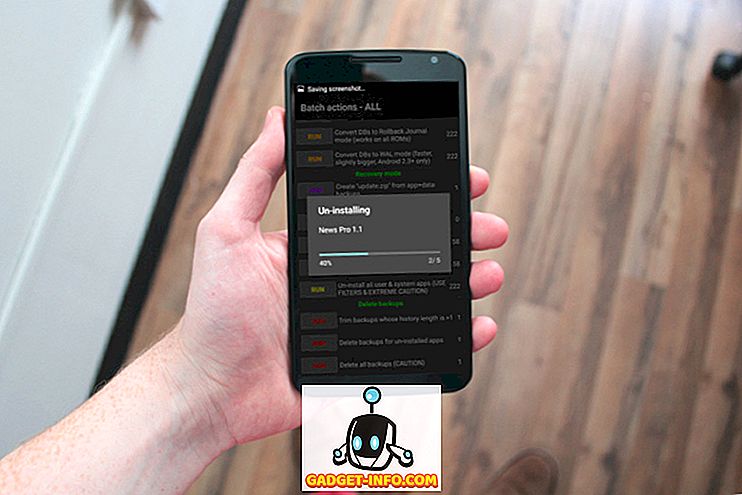Модифікація дисплеїв з високою роздільною здатністю зростає з кожним днем. Це 2017 рік, і люди готові бути готовими до 1080p моніторів і зробити перехід на QHD і 4K дисплеї. Однак, якщо ви чекаєте зниження цін на ці дисплеї, ви все ще будете триматися на своїх старих добрих панелях Full HD протягом досить довгого часу. Тим не менш, ви, можливо, все ще захочете відчути, як він відчуває, як володіти екраном з більш високою роздільною здатністю, чи не так? Крім того, деякі інші користувачі, можливо, захочуть знизити роздільну здатність свого екрану, так що ігри будуть працювати краще. Ну а ви можете налаштувати власну роздільну здатність для панелі відображення. Отже, без подальших труднощів, давайте поглянемо на h ow для створення власних рішень на Windows 10:
Те, що вам потрібно
Залежно від використовуваної відеокарти, ви можете вибрати з декількох настільки ж хороших програм, щоб додати до монітора власні рішення:
- Панель керування NVIDIA - це програмне забезпечення, яке встановлюється за замовчуванням після встановлення графічного драйвера NVIDIA безпосередньо з офіційного сайту NVIDIA. Це працює тільки на машинах з відеокартами NVIDIA.
- Програмне забезпечення, призначене для користувацького дозволу, може бути встановлено на будь-якій машині, незалежно від того, який графічний процесор у вас є, але в основному його віддають перевагу користувачі з графічними процесорами AMD / Intel. Програмне забезпечення можна завантажити тут.
Примітка: Я не буду нести відповідальність за будь-який збиток, який ви можете завдати монітору або системі під час цього процесу. Отже, продовжуйте це керівництво з максимальною обережністю.
Створення власних рішень за допомогою панелі керування NVIDIA
Користувачі з графічними процесорами NVIDIA можуть відкрити панель керування простим клацанням правою кнопкою миші на робочому столі -> Панель керування NVIDIA, щоб відкрити програмне забезпечення. Після відкриття створіть власне дозвіл, виконавши наведені нижче дії.
- Натисніть " Змінити роздільну здатність " у меню Відображення в Панелі керування NVIDIA. Потім прокрутіть вниз і натисніть кнопку " Налаштувати ". Тепер на екрані з'явиться меню.
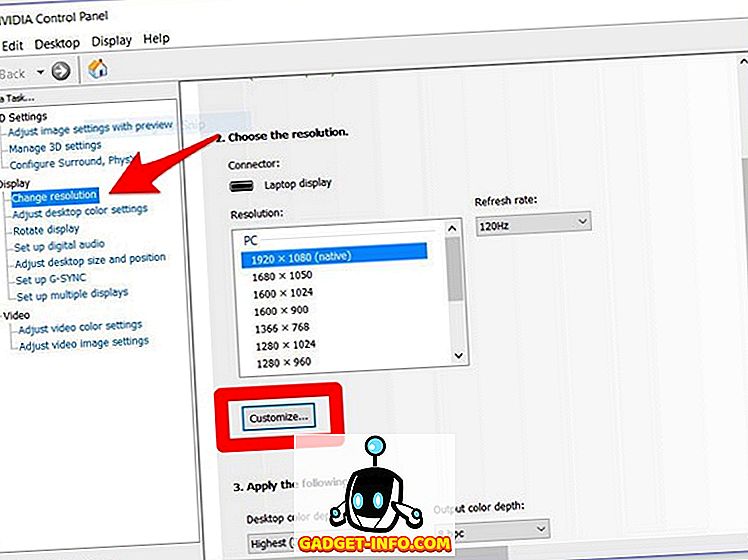
- Установіть прапорець « Увімкнути роздільну здатність, що не відображається на дисплеї » і натисніть кнопку « Створити власну роздільну здатність ».
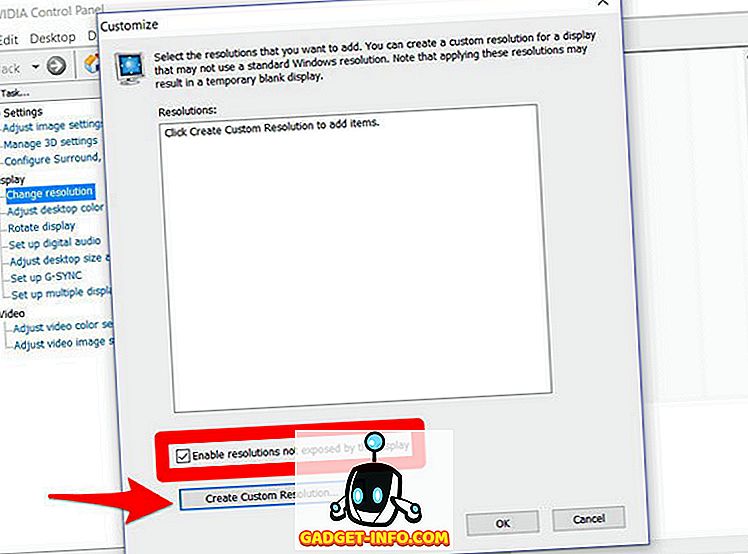
- Тепер введіть потрібну роздільну здатність у горизонтальних пікселях та бажаних лініях. Якщо ви прагнете створити власну роздільну здатність QHD (2560 x 1440), введіть 2560 у горизонтальних пікселях і 1440 у бажаних лініях, або якщо ви прагнете до 4-кратного дозволу, введіть 3840 у горизонтальних пікселях і 2160 у бажаних лініях . Ви також можете вибрати нижчу роздільну здатність, ніж власне дозвіл дисплея, якщо ви бажаєте.

- Натисніть " Перевірити " перевірити, чи змінюється дозвіл. Якщо це не спрацює, ви зможете повернутися до попереднього дозволу.
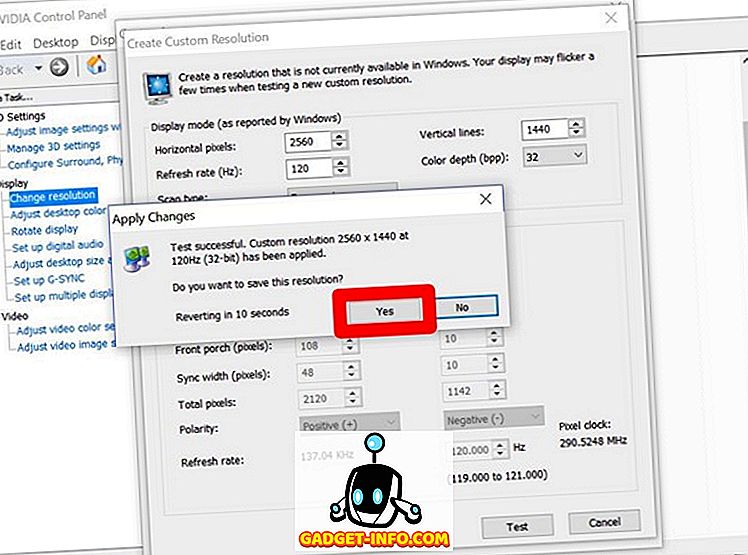
Ви також можете вибрати будь-яку іншу роздільну здатність, але просто переконайтеся, що співвідношення сторін є таким же, як у вашому моніторі, що зазвичай становить 16: 9, якщо у вас немає надширокого дисплея. В іншому випадку іконки та інші тексти можуть почати виглядати витягнуто.
Встановіть власні розв'язки, використовуючи спеціальну утиліту вирішення
Процес створення власних дозволів з утилітою Custom Resolution Utility дуже схожий на метод панелі керування NVIDIA. Отже, після завантаження та встановлення утиліти користувацького дозволу можна просто виконати наведені нижче дії, щоб налаштувати його.
- Відкрийте файл CRU.exe з інсталяційного каталогу, щоб запустити утиліту Custom Resolution. Потім натисніть кнопку «Додати» в меню Детальні резолюції .
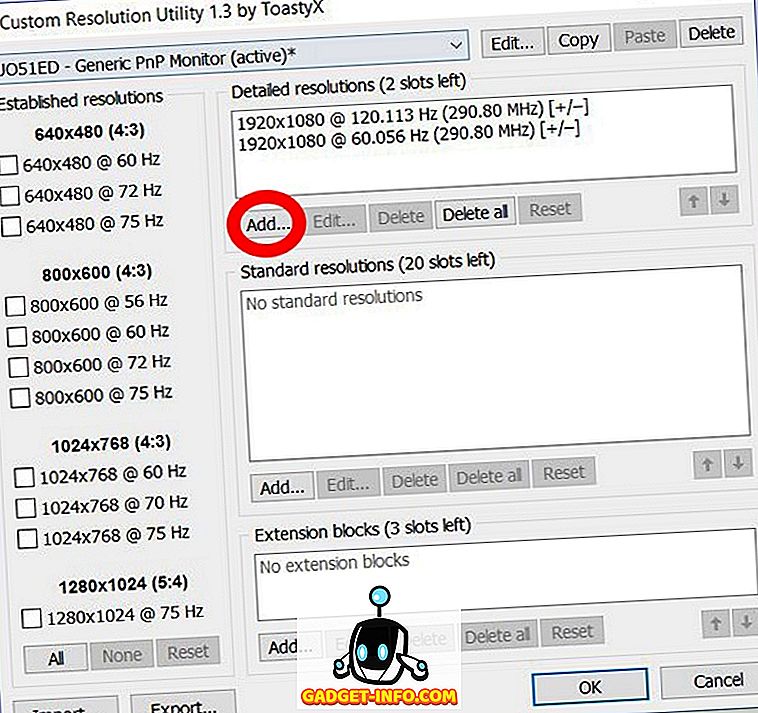
- З'явиться меню, у якому ви зможете ввести горизонтальні пікселі та вертикальні лінії у полях поруч із пунктом " Активний " опції. Не вносити інших змін до параметрів розділ. Тепер натисніть кнопку ОК, щоб вийти з спливаючого меню, і знову натисніть OK, щоб закрити програмне забезпечення.
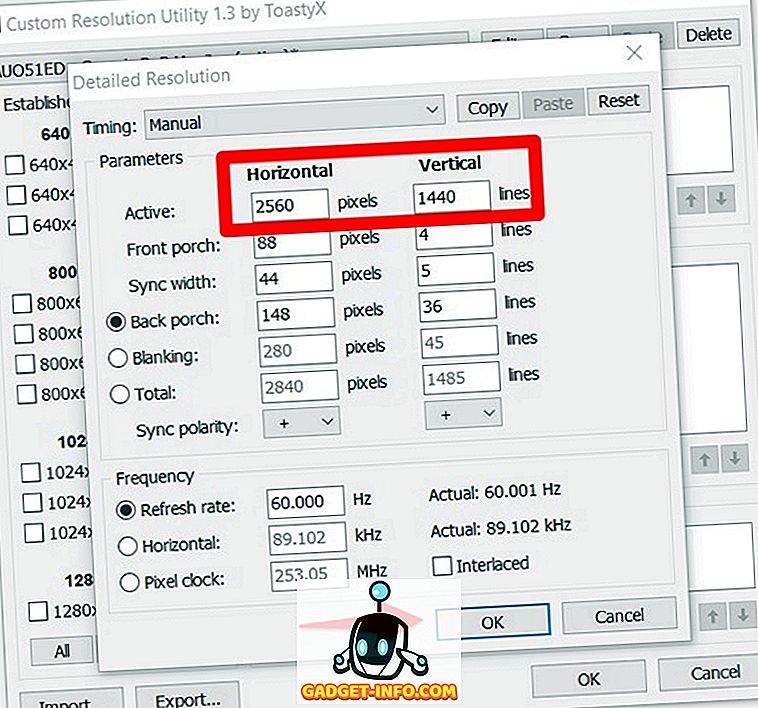
- Після цього перезавантажте комп'ютер .
Після перезавантаження перейдіть до Параметри відображення -> Додаткові параметри дисплея та перевірте доступні дозволу . Якщо вибране на програмному забезпеченні дозвіл з'являється у випадаючому меню, натисніть його та натисніть " Застосувати " щоб змінити дозвіл монітора. Ну, це дуже багато чого. Тепер на дисплеї буде встановлено масштабування відповідно до налаштованої роздільної здатності.
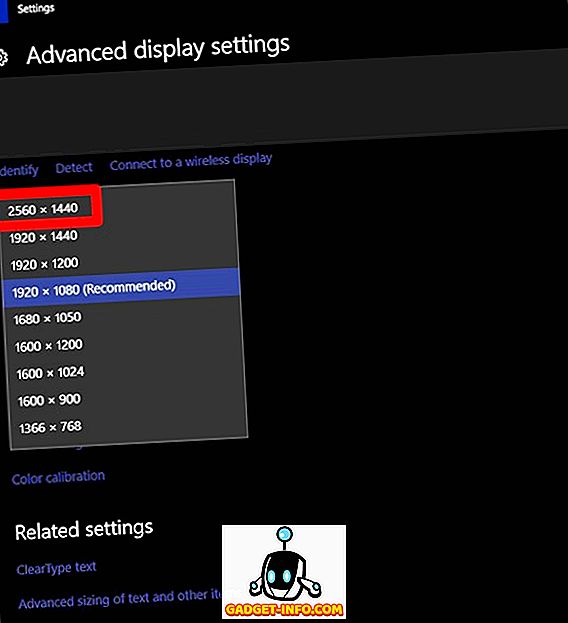
Як працюють користувацькі розв'язки?
Не сумнівайтеся, ви напевно не побачите 4К якості на дисплеї 1080p, тому що це обмеження апаратних засобів, і ви просто не можете збільшити кількість пікселів на моніторі за допомогою програмного забезпечення. Налаштування власного дозволу екрана в основному масштабує дисплей відповідно до створеної вами роздільної здатності, щоб забезпечити більшу кількість екрану для перегляду вмісту, що ви звичайно бачите на дисплеях з високою роздільною здатністю.
ДИВІТЬСЯ ТАКОЖ: Як дзеркало екрану Windows для Android, IOS і Mac
Виберіть потрібну потрібну роздільну здатність
Ну, як ви бачите, процес був далекий від жорсткого. За допомогою цього програмного забезпечення ви можете вибрати будь-яку необхідну роздільну здатність. Таким чином, ви готові спробувати це і масштабувати дозвіл екрана відповідно до ваших особистих потреб, замість того, щоб обмежуватися дозвіл за замовчуванням, встановлений виробником? Якщо так, дайте нам знати, як пройшов процес, просто пропустивши кілька слів у розділі коментарів нижче.